كيفية إنشاء صفحة محفظة في WordPress مع Elementor
نشرت: 2025-08-15تعد صفحة المحفظة واحدة من أفضل الطرق لعرض عملك عبر الإنترنت. هذه الصفحة مهمة ليس فقط للأفراد ولكن أيضًا للمنظمات والوكالات. في هذه الصفحة ، يمكن لأي شخص تسليط الضوء على المشاريع التي أكملوها بطرق آسر حتى يتمكنوا من جذب المزيد من العملاء والعملاء.
أصبح وجود موقع محفظة قاعدة شائعة في هذا العالم الحديث ، بغض النظر عما إذا كنت موظفًا متميزًا أو أعذب في سوق العمل. وبهذه الطريقة ، يمكن للعملاء في جميع أنحاء العالم العثور عليك ، والتواصل معك ، وتقديم مشاريع جديدة. وبالتالي ، يمكن أن تفتح فرصًا غير محدودة لك.
مع WordPress و Elementor ، يعد إنشاء صفحة ويب محفظة أمرًا سهلاً للغاية. لأنه يمكنك القيام بذلك فقط عن طريق السحب والإسقاط ، دون الترميز. في هذا المنشور التعليمي ، سنشرح لك كيفية إنشاء صفحة محفظة في WordPress مع Elementor. ابدأ!
ما هي صفحة ويب المحفظة؟
صفحة ويب المحفظة هي صفحة مخصصة حيث يمكنك عرض عملك ومهاراتك وإنجازاتك. إنه يعمل مثل عرض رقمي ، مما يسمح للزائرين برؤية ما يمكنك القيام به وما فعلته في الماضي. يمكن أن يشمل الصور ومقاطع الفيديو ودراسات الحالة والشهادات والمحتوى الآخر الذي يثبت قدراتك.
تحظى مواقع الويب المحفظة بشعبية بين المهنيين المبدعين مثل المصممين والمصورين والكتاب والمطورين والفنانين. الهدف الرئيسي لموقع الويب هو إقناع العملاء المحتملين أو أصحاب العمل وتشجيعهم على توظيفك أو العمل معك.
الاختلافات بين موقع الويب المحفظة وصفحة ويب محفظة
يشعر الكثير من الأشخاص بالارتباك بين موقع الويب الخاص بالمحفظة وصفحة ويب محفظة. على الرغم من أنها تبدو متشابهة ، إلا أنها مختلفة في كيفية تقديم عملك عبر الإنترنت. إن فهم هذه الاختلافات سيساعدك على تحديد أي واحد يناسب احتياجاتك بشكل أفضل عند بناء وجودك عبر الإنترنت.
| ميزة | موقع المحفظة | صفحة الويب المحفظة |
| تعريف | موقع ويب كامل مخصص لعرض عملك ومهاراتك وخدماتك | صفحة واحدة داخل موقع ويب أكبر تعرض مجموعة مختارة من عملك |
| مقاس | يغطي صفحات متعددة (المنزل ، حول ، الخدمات ، المدونة ، الاتصال) | ركزت صفحة واحدة فقط على محفظتك فقط |
| محتوى | أكثر تفصيلًا مع معلومات إضافية | محتوى محدود ، يركز بشكل رئيسي على عرض المشاريع أو العينات |
| ملاحة | لديه قائمة للتنقل بين الصفحات المختلفة | لا توجد قائمة ، أو الحد الأدنى من التنقل داخل الصفحة الواحدة |
| غاية | لبناء وجود كامل عبر الإنترنت | لإضافة قسم محفظة داخل موقع ويب موجود ، غالبًا لعرض سريع |
| المرونة | أكثر مرونة لإضافة أقسام جديدة ومحتوى بانتظام | أقل مرونة لأنها صفحة واحدة فقط ، معظمها محتوى ثابت |
تحقق من كيفية إنشاء موقع ويب محفظة في WordPress مع Elementor.
عناصر قد تحتوي صفحة الويب على محفظة
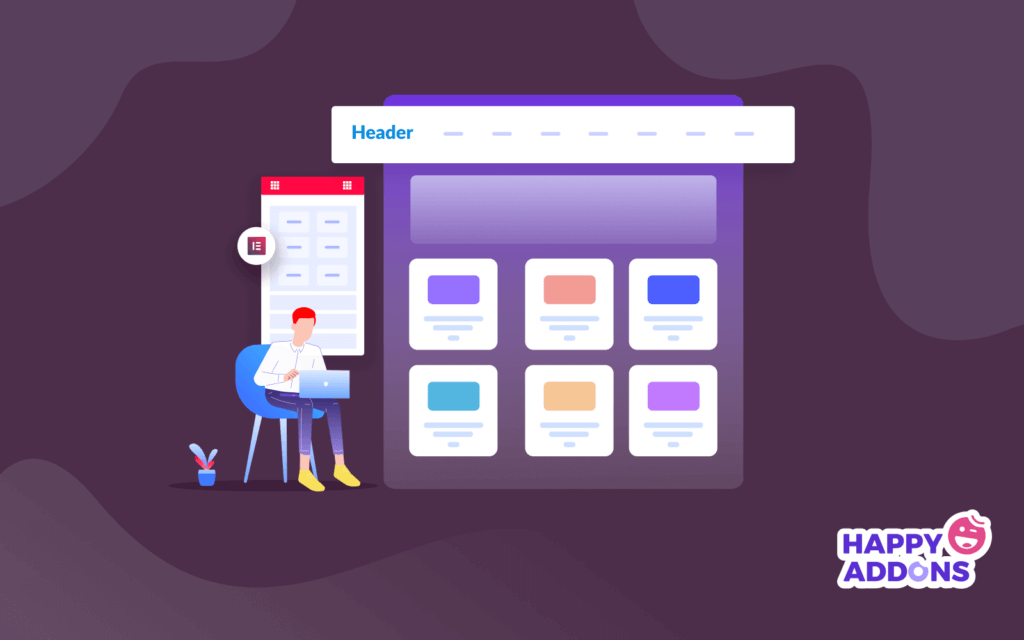
كما تعلمون الآن أن صفحة المحفظة عادة ما تكون تحتوي على محتوى أقل من موقع ويب كامل ، فيجب أن تركز على أهم الأجزاء التي تظهر عملك بوضوح. فيما يلي الأشياء التي قد تفكر في عرضها على صفحة الويب المحفظة.
1. مقدمة موجزة
مقدمة موجزة تخبر من أنت ونوع العمل الذي تقوم به. هذا يساعد الزوار على التواصل معك على الفور دون قراءة سيرة ذاتية طويلة.
2. معرض محفظة
هذا هو القسم الرئيسي لعرض مشاريعك. استخدم صورًا أو مقاطع فيديو واضحة مع عناوين أو أوصاف قصيرة. تنظيم عملك بشكل جيد ، حتى يتمكن الزوار من رؤية أفضل مهاراتك بسهولة. تعرف على كيفية استخدام معرض Imemberor Image.
3. معلومات الاتصال أو الزر
أضف طريقة بسيطة للأشخاص للاتصال بك ، مثل عنوان البريد الإلكتروني أو رقم الهاتف أو زر الاتصال الذي يربط بنموذج أو بريد إلكتروني.
4. دعوة إلى العمل (CTA)
توجيه الزوار على ما يجب القيام به بعد ذلك. سواء أكان توظيفك ، أو طلب المزيد من التفاصيل ، أو عرض المزيد من العمل ، فإن CTA واضح يساعد على تحويل الزائرين إلى عملاء.
كيفية إنشاء صفحة محفظة في WordPress مع Elementor: دليل خطوة بخطوة
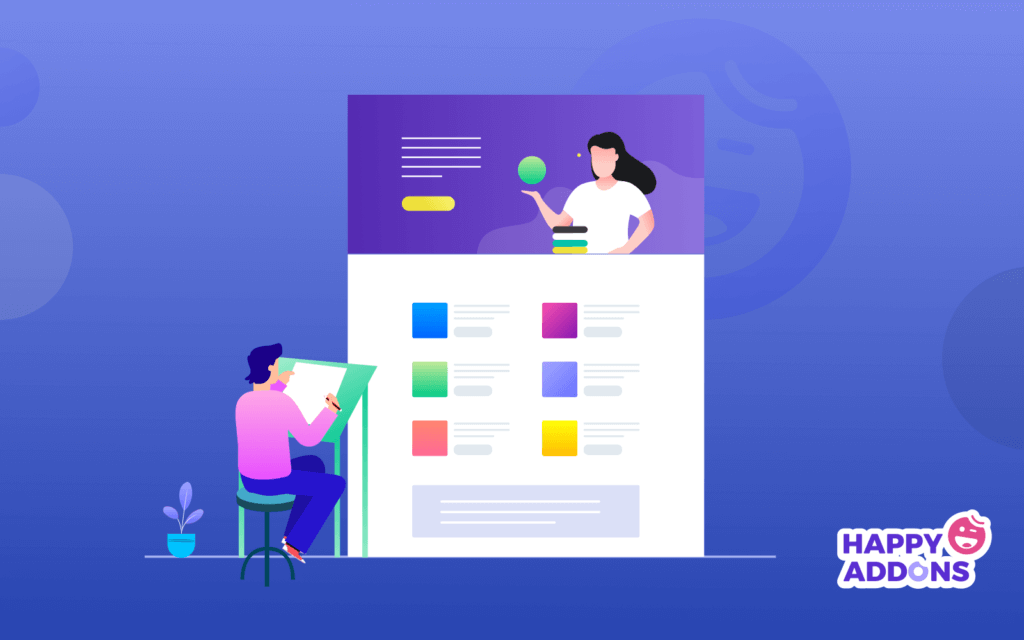
تذكر أن صفحة المحفظة هي جزء من موقع ويب. كما ذكرنا سابقًا ، يمكن إنشاء صفحات المحفظة لأي موقع ويب. لذلك ، إذا كنت ترغب في تصميم صفحة محفظة ، فقد تشعر غالبًا بالحاجة إلى تصميم أو تعديل صفحات أخرى على موقع الويب الخاص بك. الآن ، لتصميم صفحة محفظتك باستخدام Elementor ، ستحتاج إلى الإضافات التالية.
- عنصر
- Elementor Pro
- Happyaddons
- Happyaddons Pro
Happyaddons هو ملحق معروف للمكون الإضافي Elementor. إنه يأتي مع 130+ من القطاعات الإضافية وعشرات الميزات القوية التي يمكنك من خلالها التغلب على قيود المكون الإضافي Elementor وتعزيز تصميم موقع الويب الخاص بك. كلاهما معًا يمكن أن يخلق إمكانيات غير محدودة على موقعك.
بمجرد تثبيت هذه المكونات الإضافية وتفعيلها على موقعك ، ابدأ باتباع الخطوات الموضحة أدناه.
الخطوة 01: قرر العناصر التي تريد عرضها على صفحة المحفظة
قبل البدء في التصميم ، من المهم أن تقرر ما تريد تضمينه على صفحة محفظتك. نظرًا لأن هذه الصفحة يجب أن تكون نظيفة ومركزة ، فأنت بحاجة إلى تحديد العناصر الأكثر أهمية فقط التي تبرز عملك بشكل فعال. لقد أخبركم بالفعل بما يجب تضمينه في الصفحة.
- مقدمة موجزة
- معرض محفظة
- معلومات الاتصال أو الزر
- دعوة إلى العمل
الخطوة 02: افتح صفحة مع Canvas Elementor
الآن ، افتح صفحة مع Canvas Elementor. هنا ، يجب عليك سحب وإسقاط العناصر وإضافة محتوى مناسب.
ملاحظة: لقد أنشأنا بالفعل رأسًا مع منشئ السمة الذي يظهر في الأعلى.
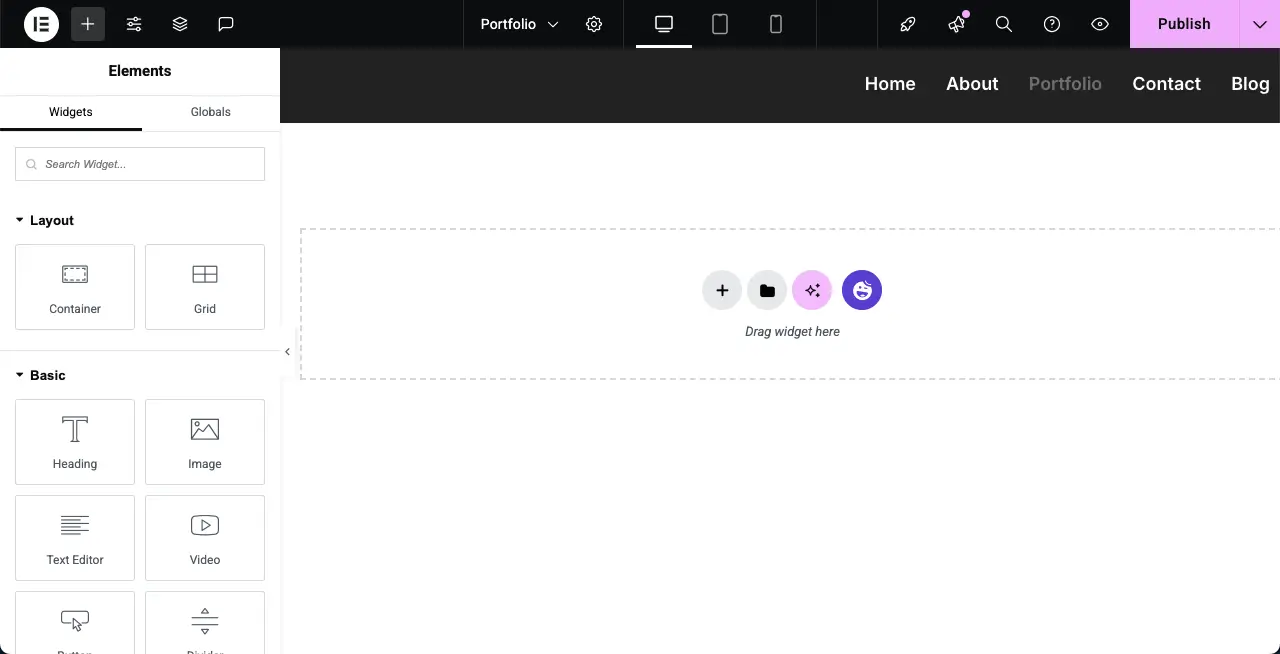
الخطوة 03: أضف وصفًا قصيرًا
حدد حجم عمود مناسب للقماش بناءً على العرض الذي قد يتطلبه المحتوى الخاص بك. نحن نختار حاوية العمود المفرد.
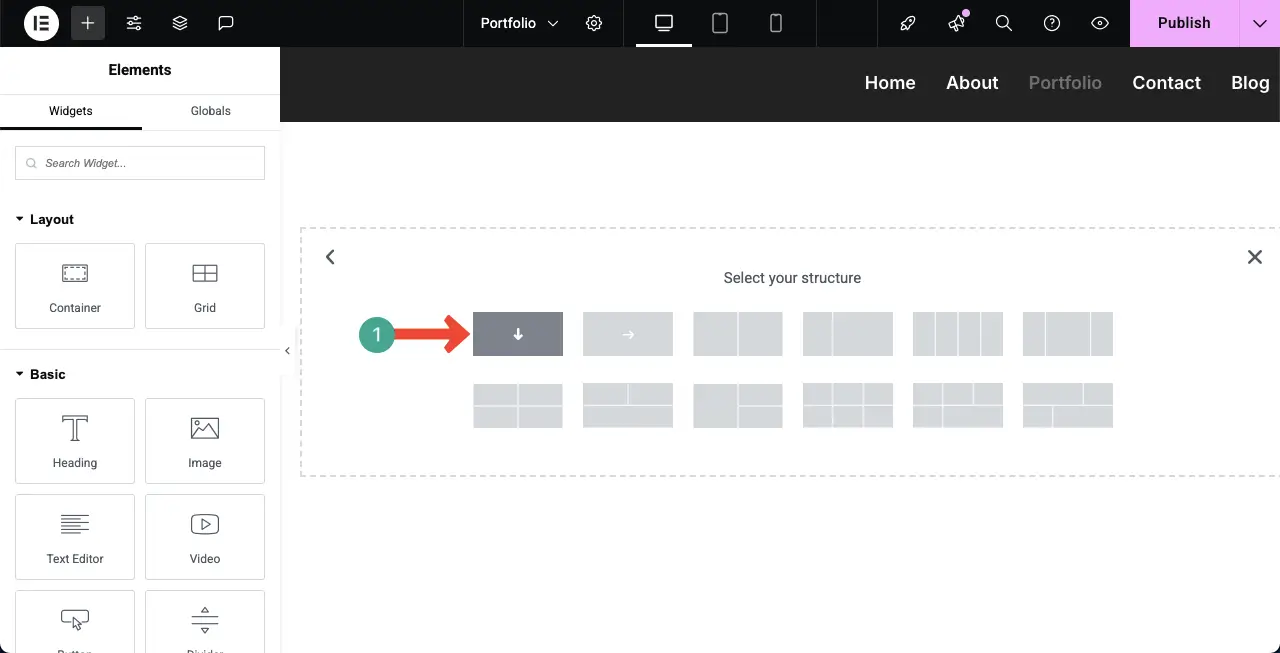
لمحاذاة تصميم الحاوية مع الرأس ، سنقوم بتغيير لون الخلفية. للقيام بذلك ، اضغط على الأيقونة ذات الستة درجات أعلى الحاوية ، وانتقل إلى علامة التبويب النمط ، وانقر فوق خيار اللون ضمن قسم الخلفية .
الآن ، اختر لونًا للحاوية.
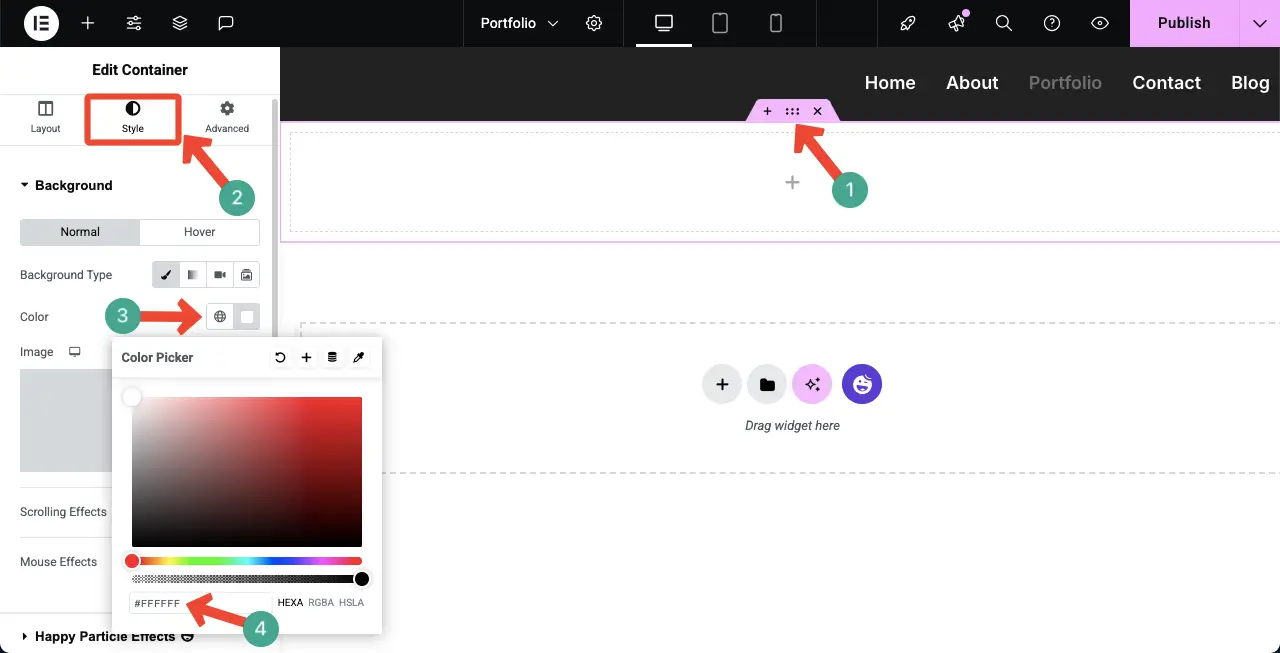
عندما يتم تطبيق لونك المطلوب على خلفية الحاوية ، ابحث عن عنصر واجهة المستخدم إلى الحاوية.
ستنشئ هذه القطعة مساحة حيث ستتمكن من كتابة عنوان أو توجه للصفحة . افعل ذلك.
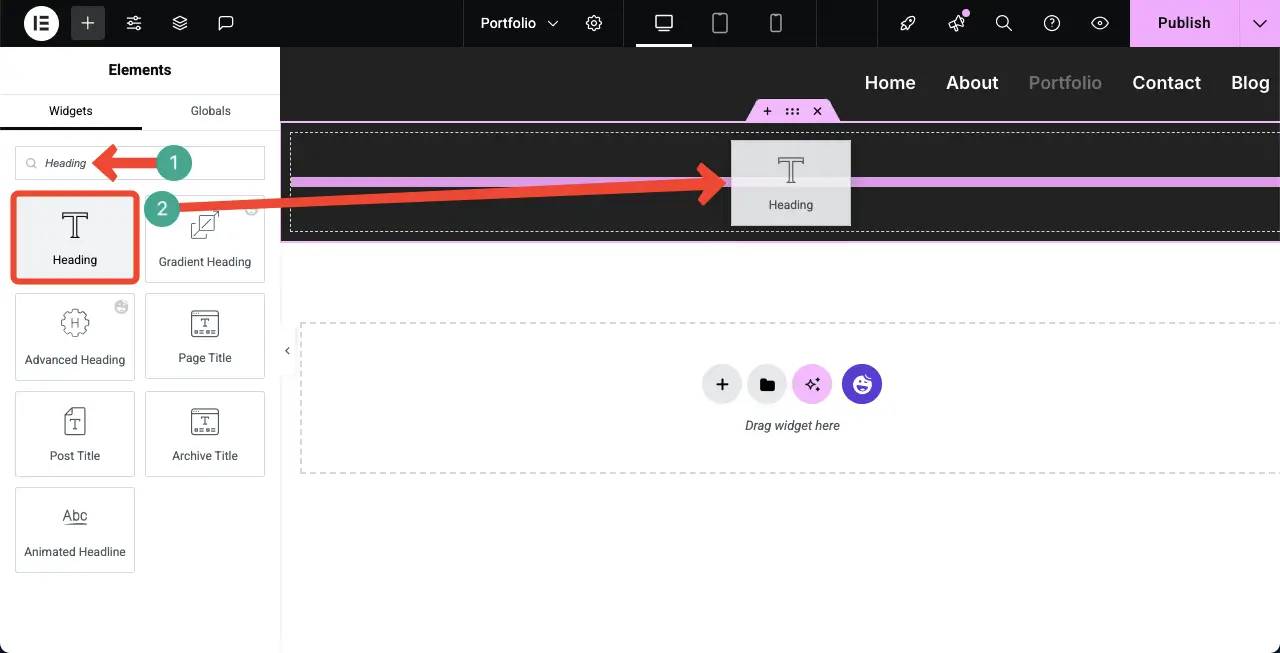
يمكنك أن ترى أننا كتبنا عنوانًا للصفحة "احصل على مصدر إلهام من مشاريعي السابقة." يمكنك تصنيف حجمها ، والطباعة ، واللون ، والعديد من الخيارات الأخرى من علامة التبويب النمط.
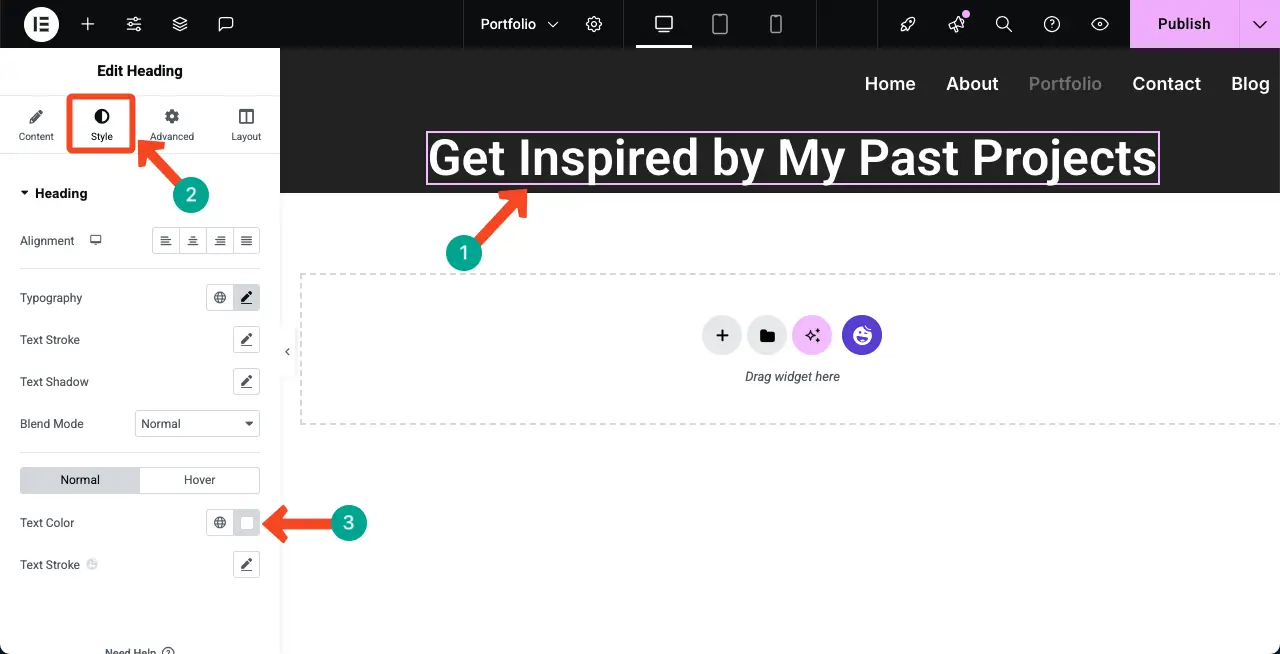
أضف عنصر واجهة تحرير النص أسفل عنصر واجهة المستخدم كما هو موضح في الصورة المرفقة أدناه. سيسمح لك هذا بكتابة وصف قصير.
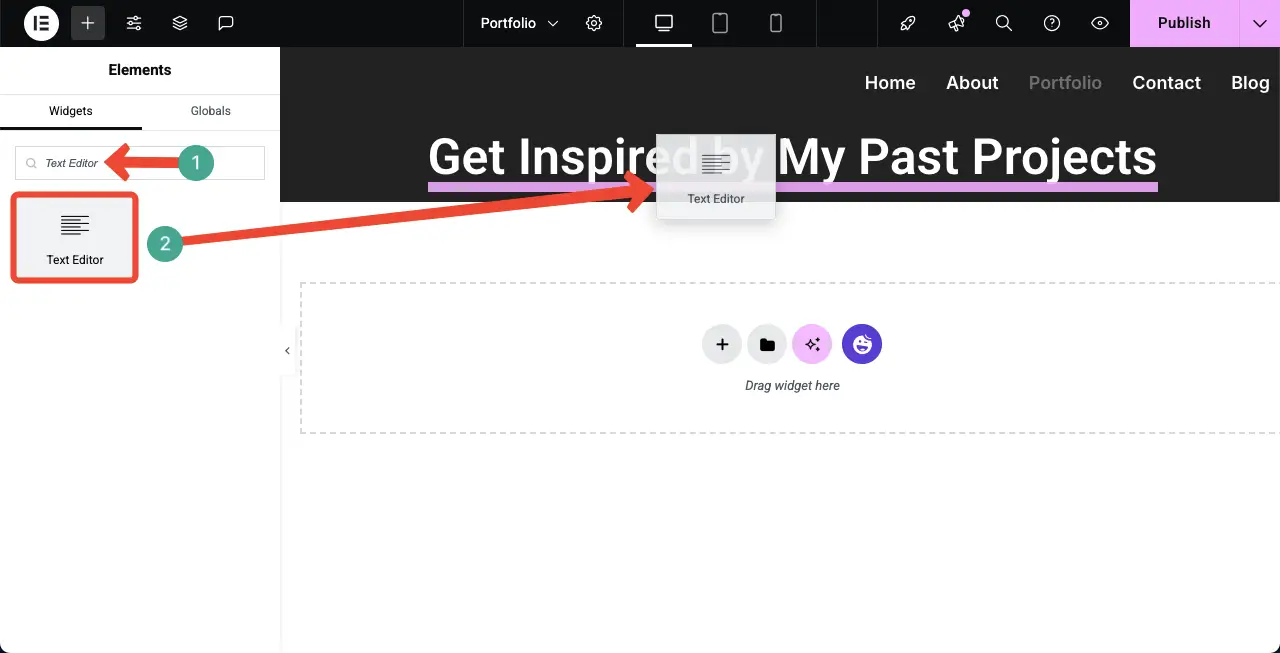
بالطريقة نفسها ، أضفنا وصفًا إلى صفحة المحفظة ووضع محاذاة مناسبة ، طباعة ، ولون للنص.
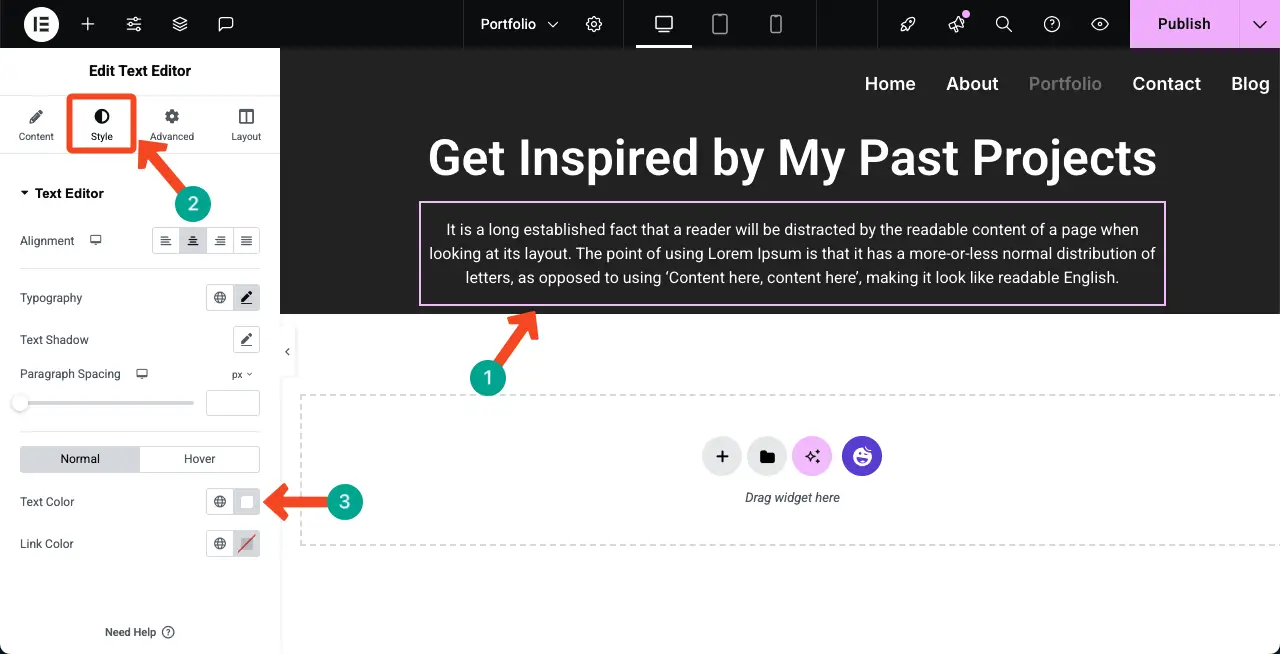
الخطوة 04: أضف زرًا إلى الصفحة
باستخدام زر CTA ، يمكنك دفع المستخدمين لزيارة بعض الصفحات الأخرى التي تريدها. لذلك ، من الأفضل إضافة زر قبل إنشاء قسم المحفظة.
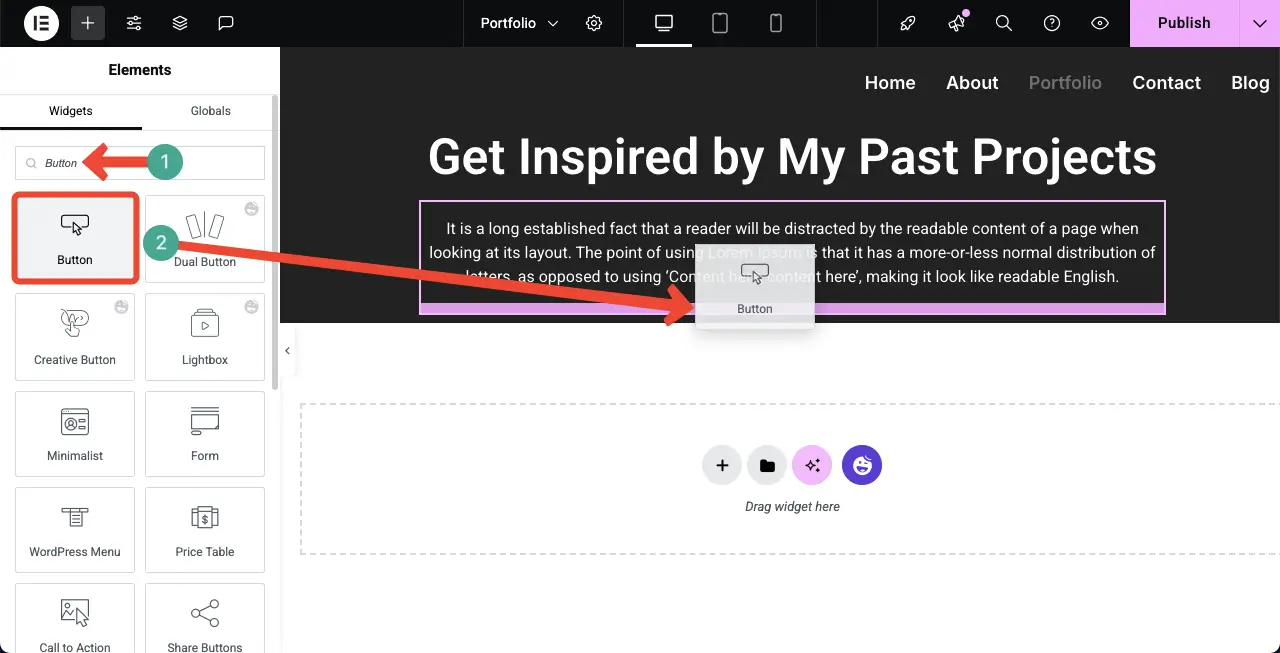
من علامة تبويب المحتوى ، يمكنك إضافة نسخك المطلوب للزر .
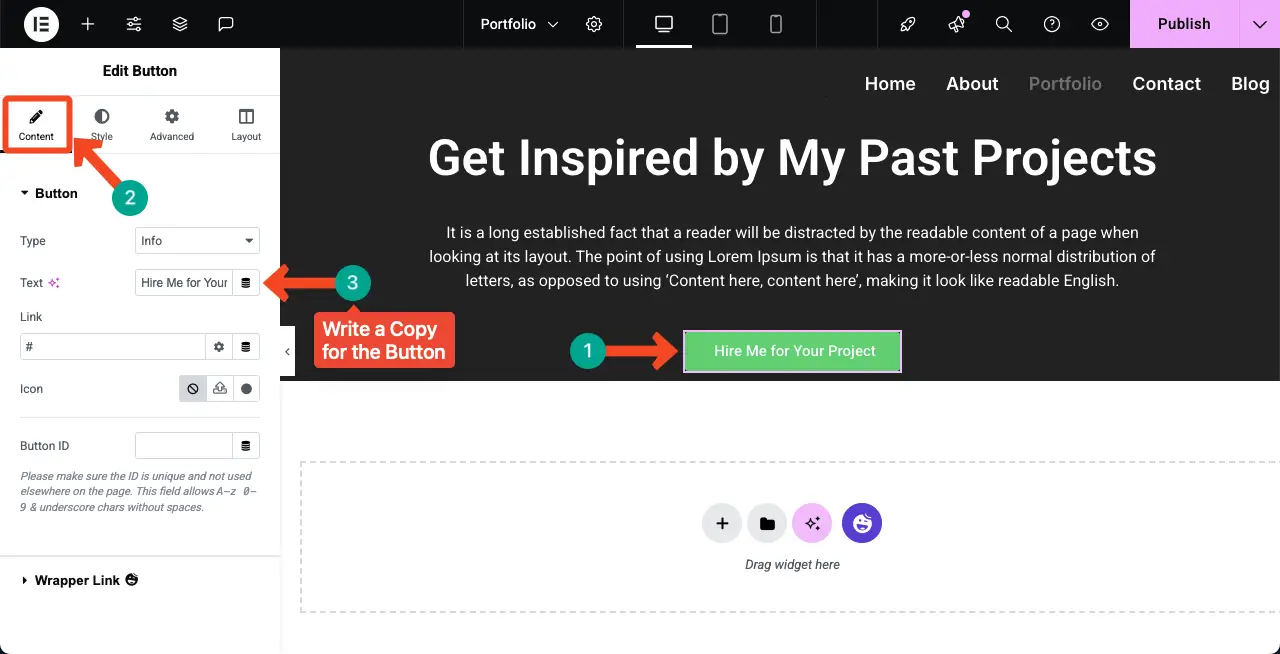
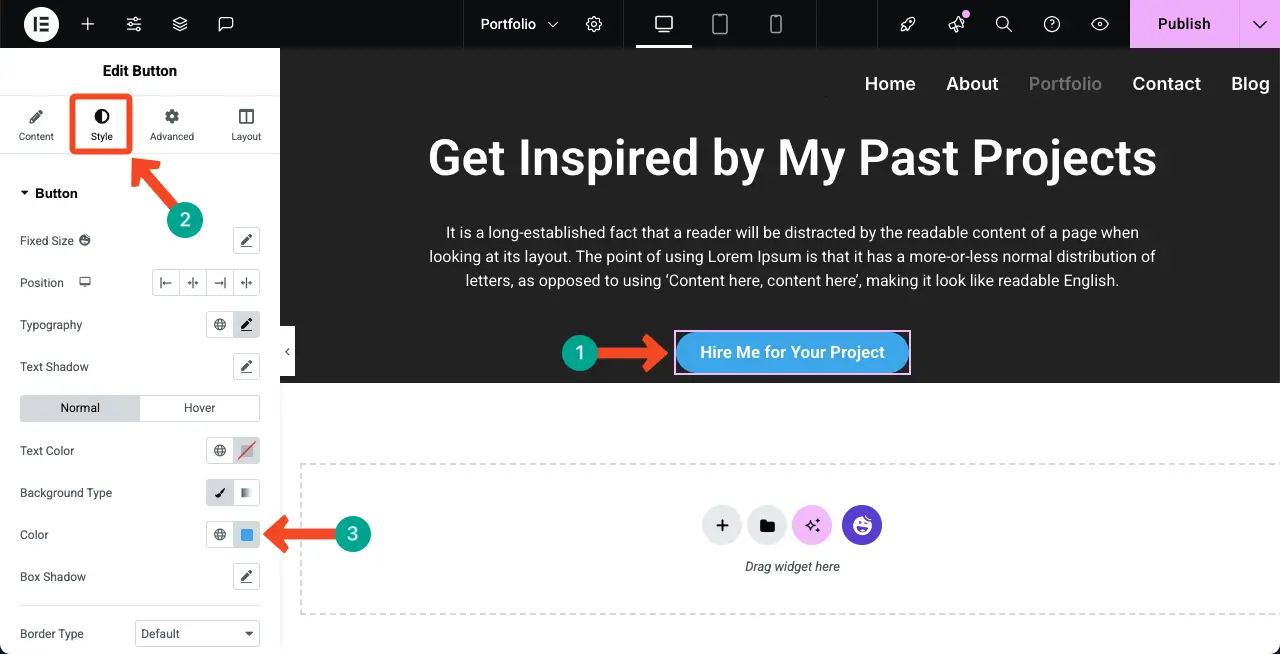
عن طريق إضافة الحشو

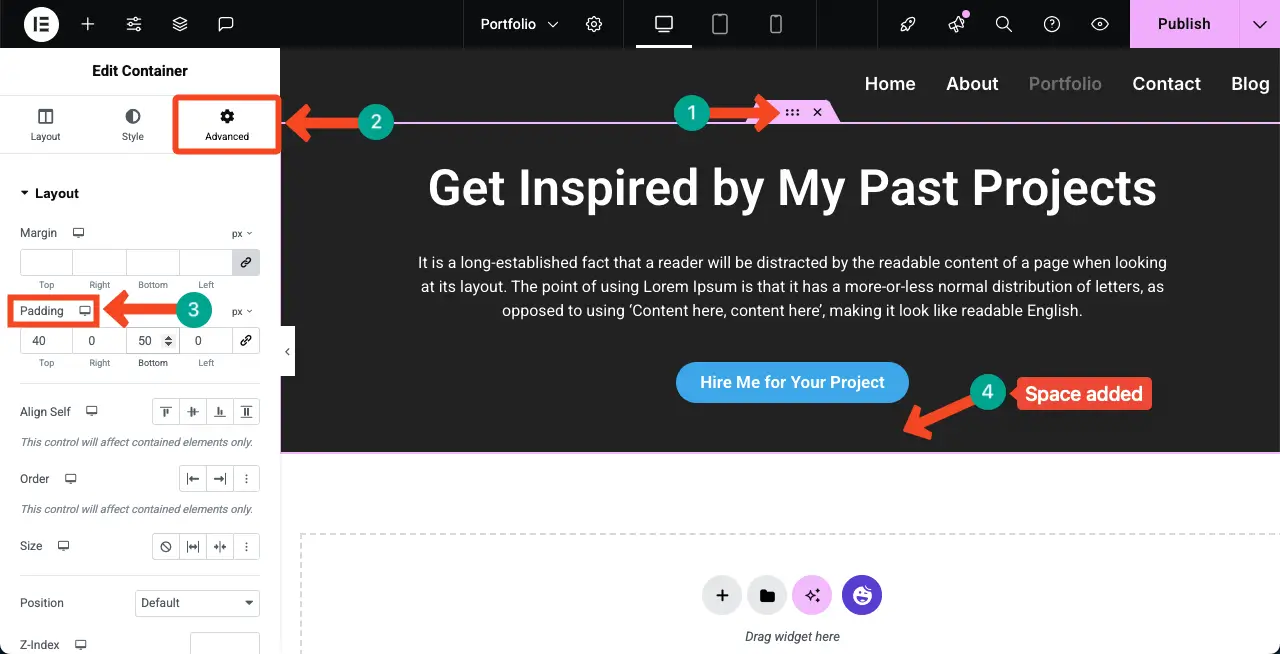
بعد الزر ، أضفت نصًا قصيرًا يعطي مجموعة من الجدارة بالثقة للمستخدمين.
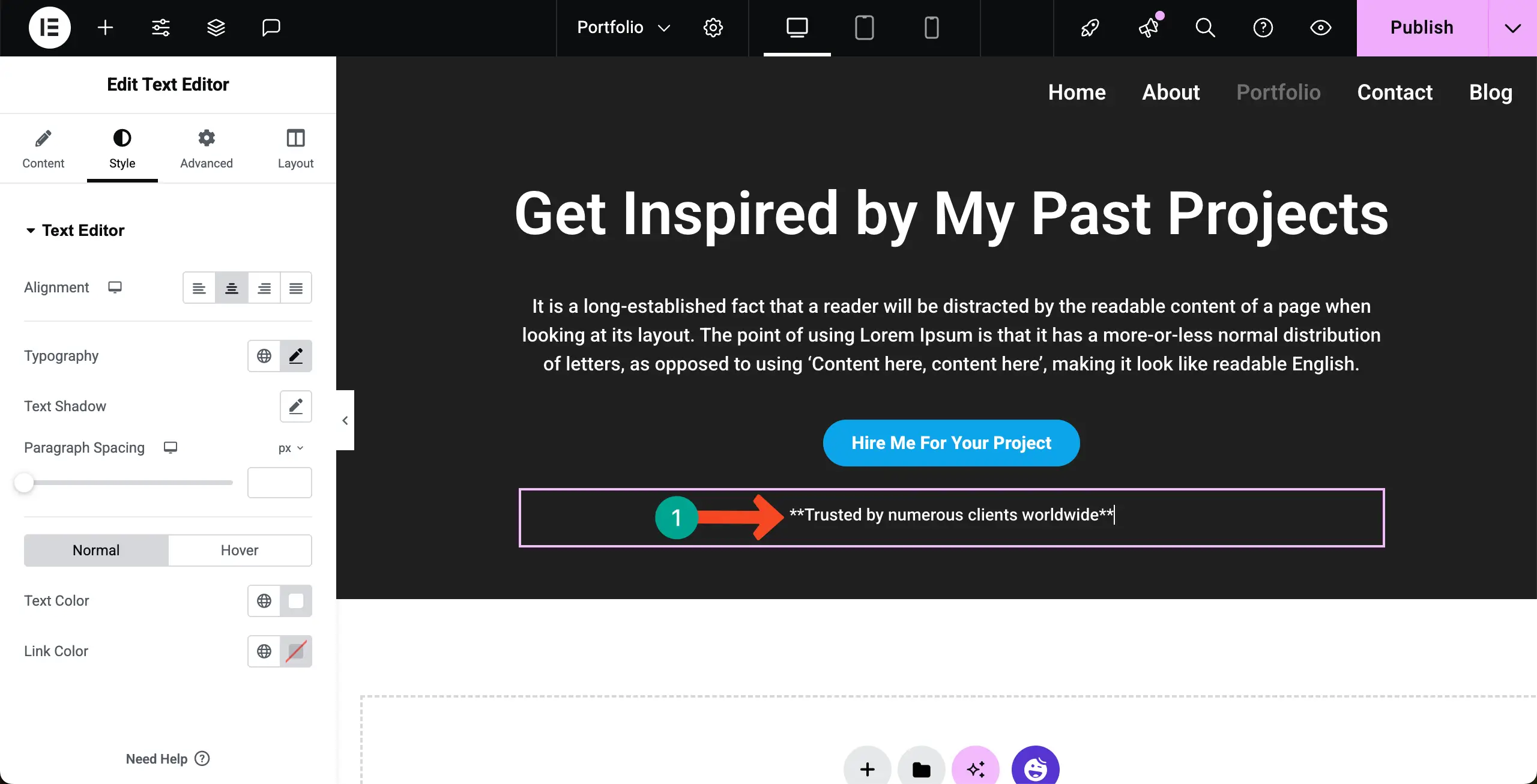
الخطوة 05: إنشاء قسم المحفظة
الآن ، حان الوقت لإنشاء قسم المحفظة حيث ستعرض مهامك بصريًا. للقيام بذلك ، أضف أولاً حاوية جديدة تحت القسم الأول.
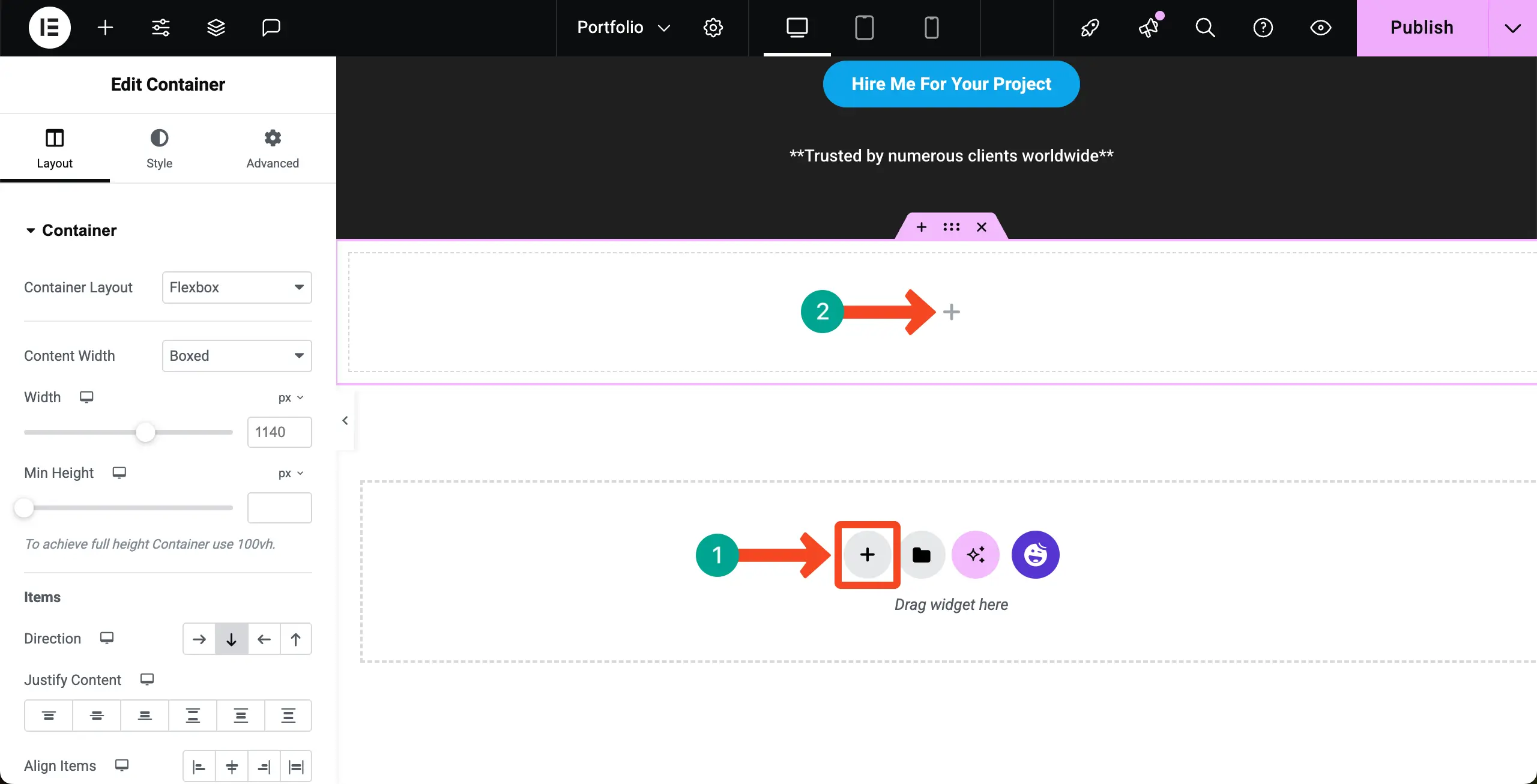
أضف أداة TABS إلى قسم المحفظة. ستسمح لك هذه القطعة بإنشاء علامات تبويب غير محدودة ثم إضافة أجهزة واجهة مستخدم مناسبة إلى كل علامة تبويب حتى تتمكن من عرض أي نوع من المحتوى الذي تريده بشكل منفصل.
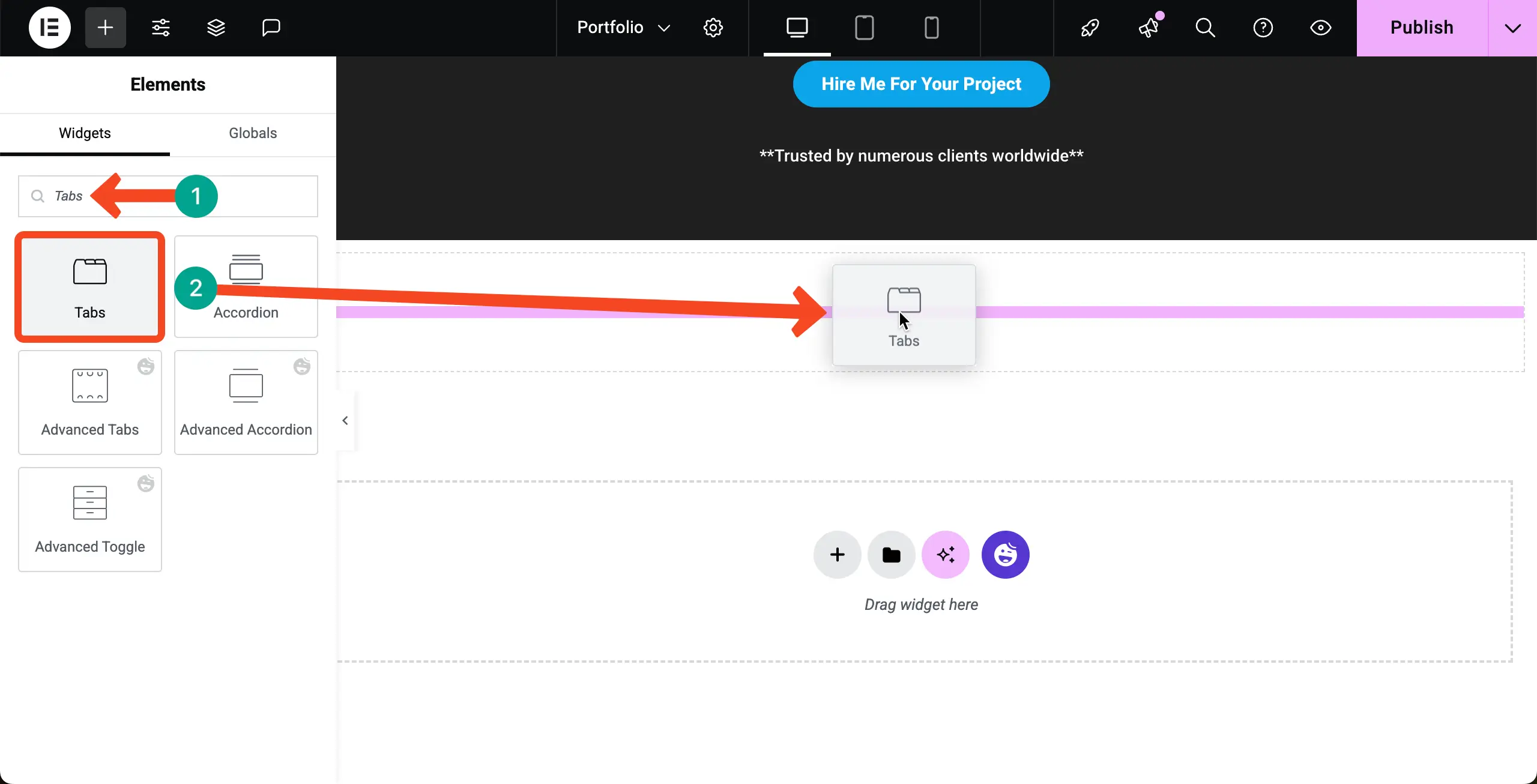
# اسم علامات التبويب
من المفترض أن تعمل كل علامة تبويب كفئة. لذلك ، يجب إعادة تسميتها.
لإعادة تسمية علامات التبويب ، حدد عنصر واجهة المستخدم ، انتقل إلى علامة تبويب المحتوى ، انقر لفتح علامة تبويب تريدها ، واكتب اسمًا لعلامة التبويب أسفل العنوان.
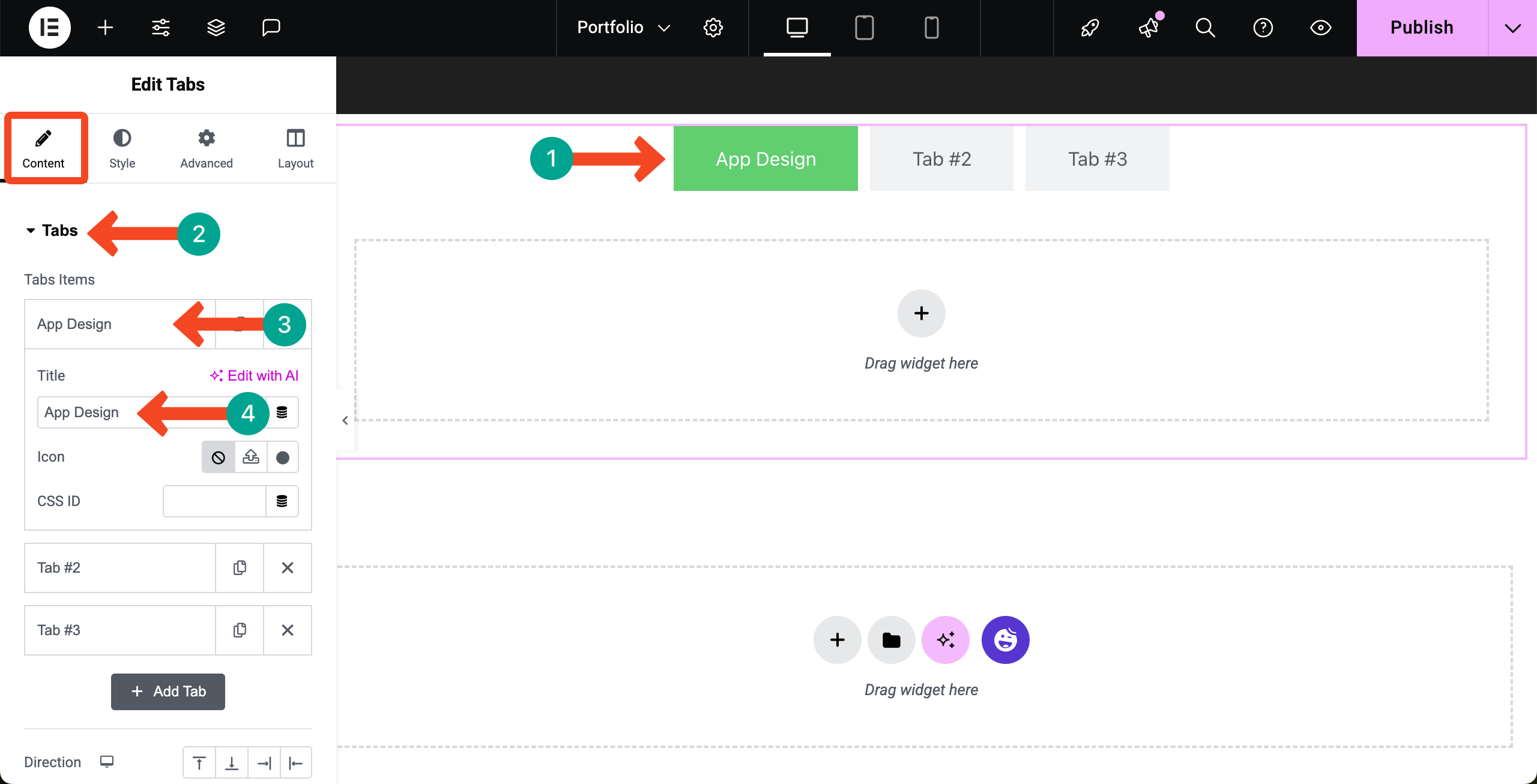
بنفس الطريقة ، أضف أسماء إلى جميع علامات التبويب. ثم ، إذا لزم الأمر ، من خلال النقر فوق الزر + إضافة علامة التبويب ، يمكنك إضافة المزيد من علامات التبويب إلى قسم المحفظة.
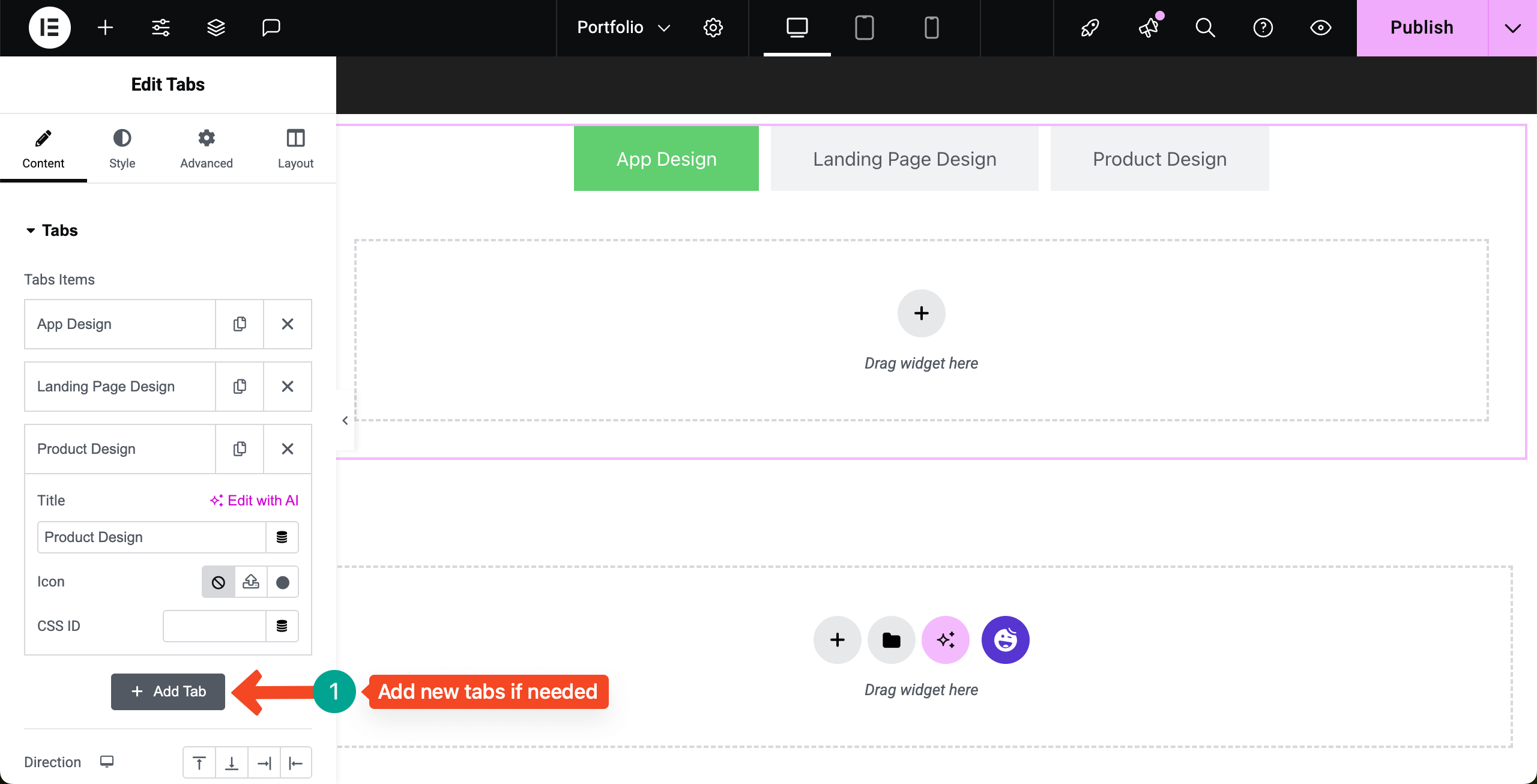
# قم بتعديل عنصر واجهة مستخدم علامات التبويب
الآن ، من علامة التبويب النمط ، يمكنك إضافة لون الخلفية إلى علامات التبويب ، وتغيير الطباعة الخاصة بهم ، وإضافة لون الحدود ، وأكثر من ذلك. هل هذه التخصيصات اللازمة بنفسك.
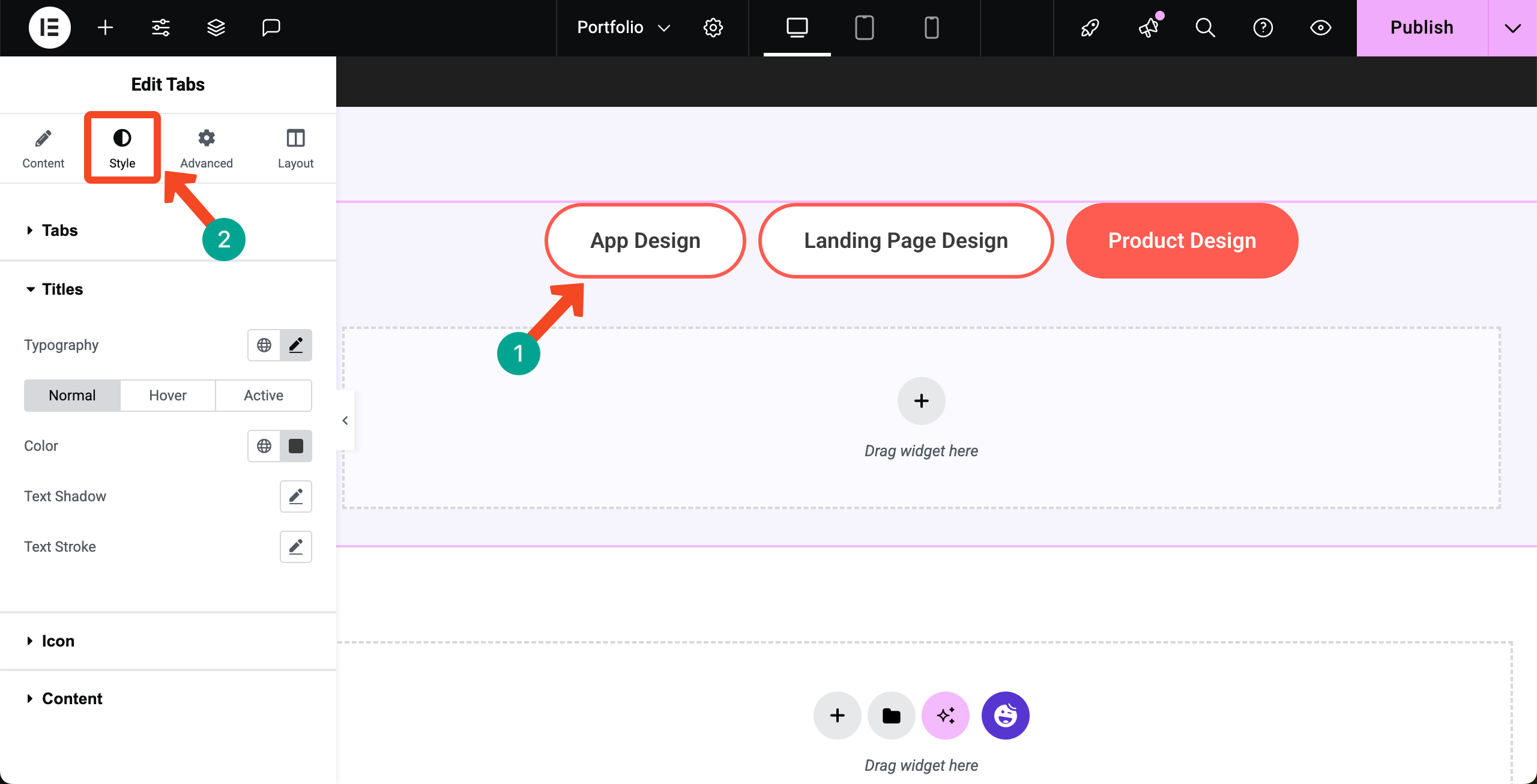
الخطوة 06: ابدأ في إضافة محتوى إلى علامات التبويب
تمامًا مثل Canvas الافتراضي ، ستحصل على واجهة مماثلة في كل علامة تبويب لإضافة أجهزة واجهة المستخدم وعرض المحتوى المعني. انقر فوق أيقونة Plus (+) .
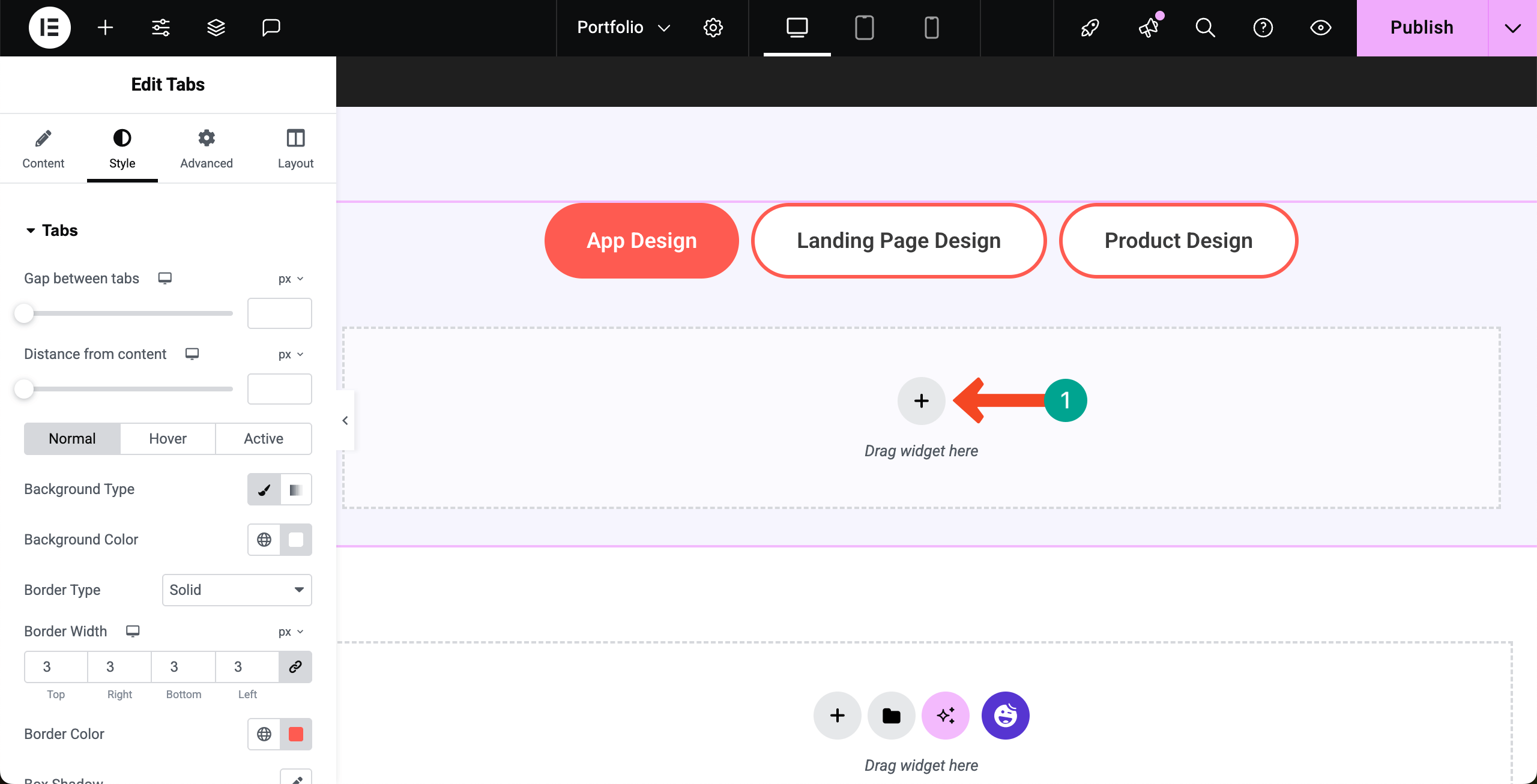
حدد بنية عمود مناسبة لقسم الحافظة. نحن نختار الهيكل المكون من 3 أعمدة ولكن ستة ملتات. بعد ذلك ، يمكنك إضافة أي عنصر واجهة مستخدم قادرة على عرض المحتوى المطلوب.
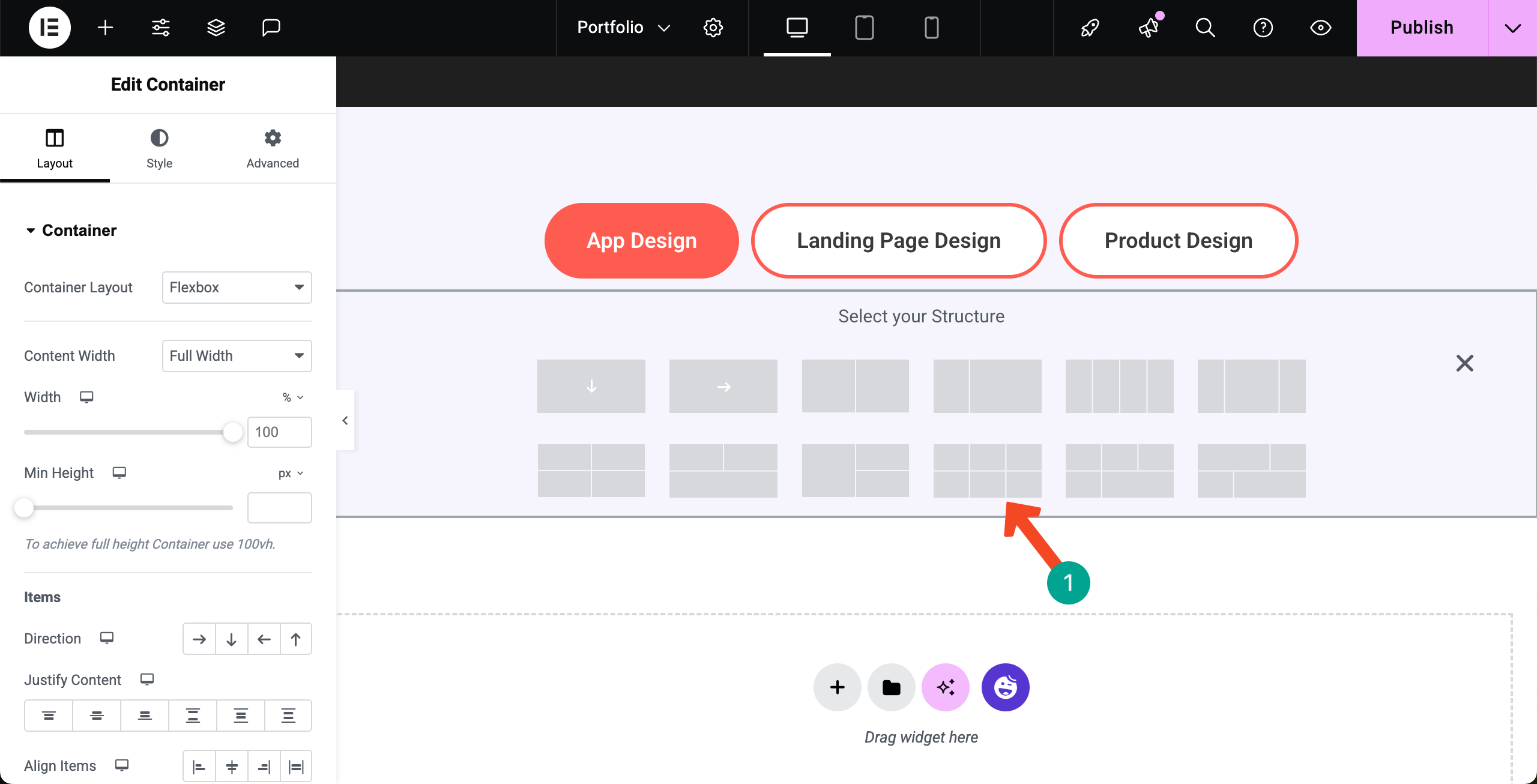
# عرض محتوى محفظة
على سبيل المثال ، أضفنا مصادر محرر الصورة والعنوان والتحرير بشكل تسلسلي إلى حاوية لإنشاء تخطيط المحتوى الخاص بنا.
باستخدام هذه الحاجيات ، يمكنك عرض عناصر محفظتك بصريًا ومرافقتها بمحتوى نصي بقدر ما تحتاج.
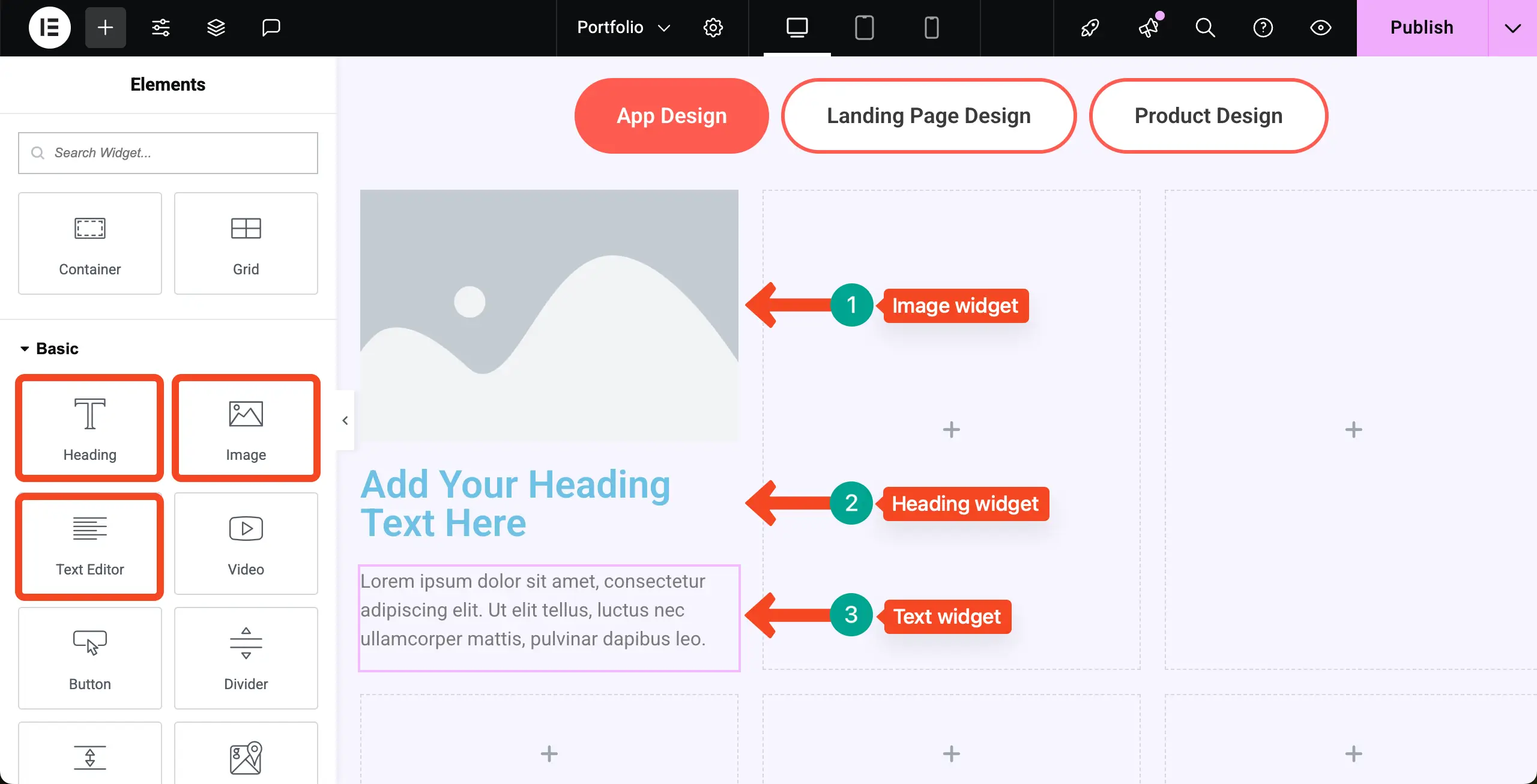
يمكنك أن ترى أننا أضفنا محتوى إلى الحاوية. بعد ذلك ، قمنا بتعيين لون للعنصر والوصف. أيضا ، لقد أضفنا دائرة نصف قطرها إلى الحدود القطبية والحاوية. آمل أن تتمكن من القيام بذلك بنفسك.
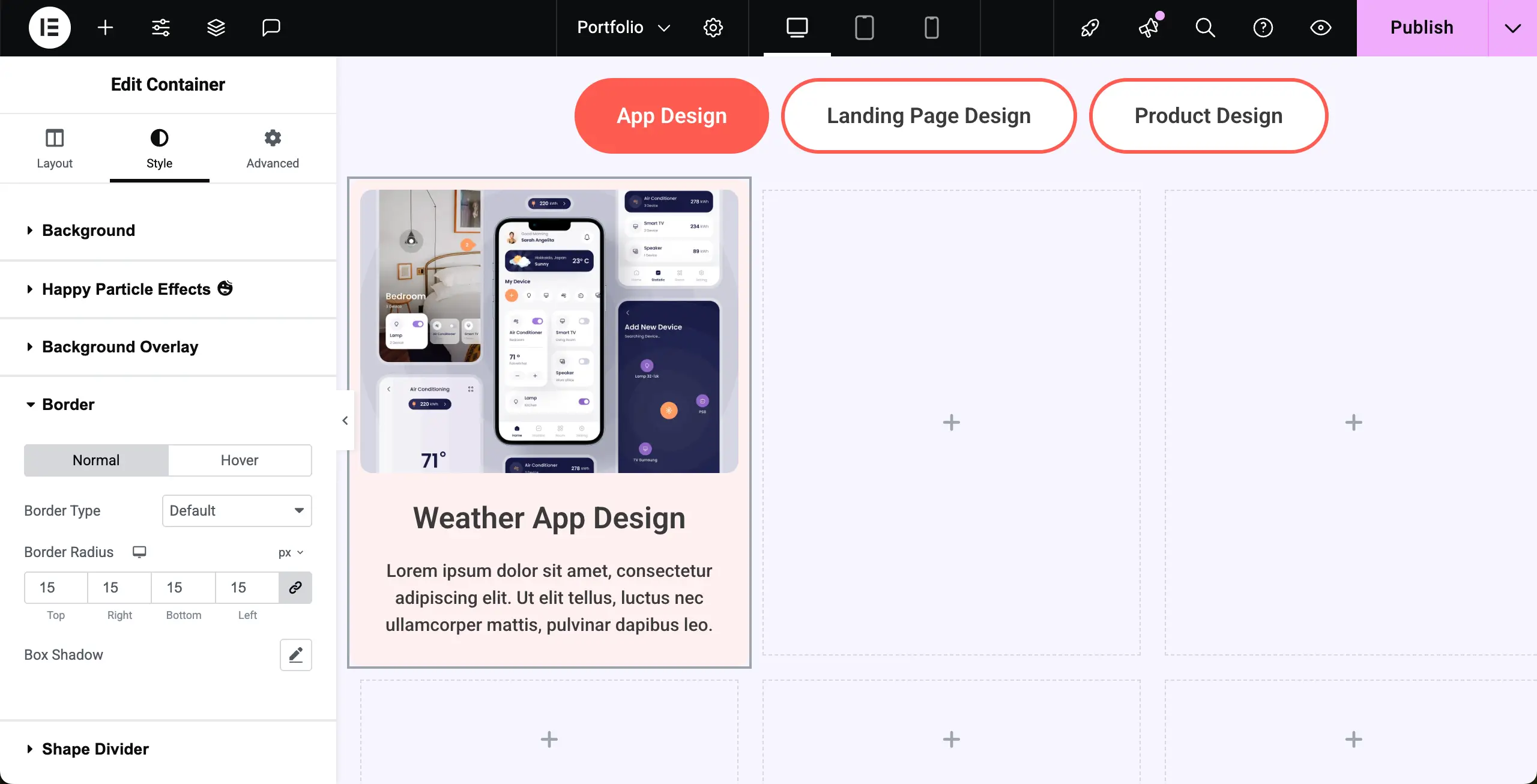
بنفس الطريقة ، أضف محتوى محفظة إلى جميع الحاويات.
ملاحظة: لكن كل هذا المحتوى قد يبدو فوضويًا ، أليس كذلك؟ ذلك لأنهم ليس لديهم مساحة بينهما.
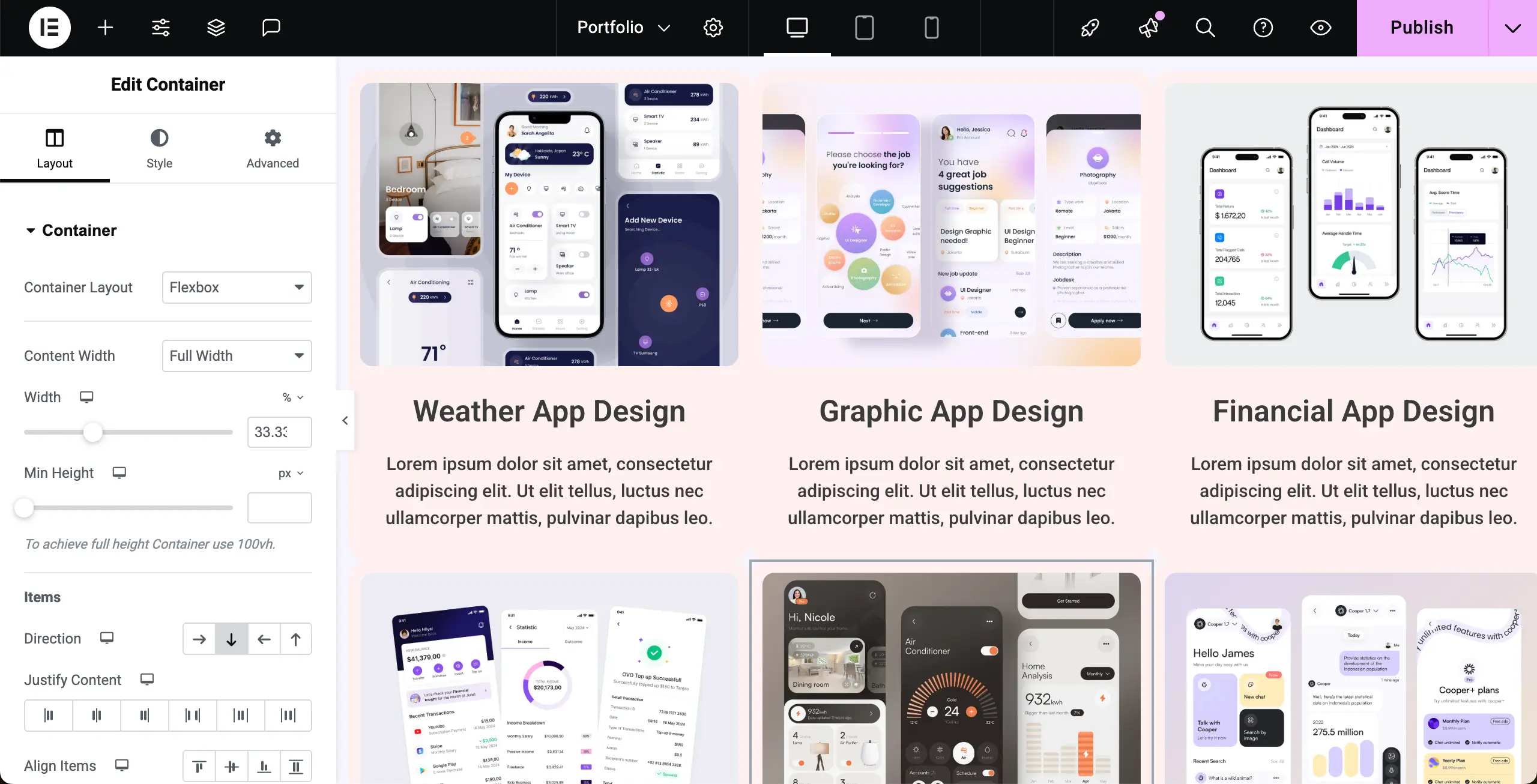
# أضف مسافات بين الحاويات على صفحة الحافظة
لإضافة مساحة بينهما ، حدد الحاوية الأم ، وانتقل إلى علامة التبويب المحتوى ، والخروج إلى خيار الفجوات ، وأدخل القيم لإضافة مساحة بين الحاويات.
يمكنك رؤية الفرق في الصورة المرفقة أدناه.
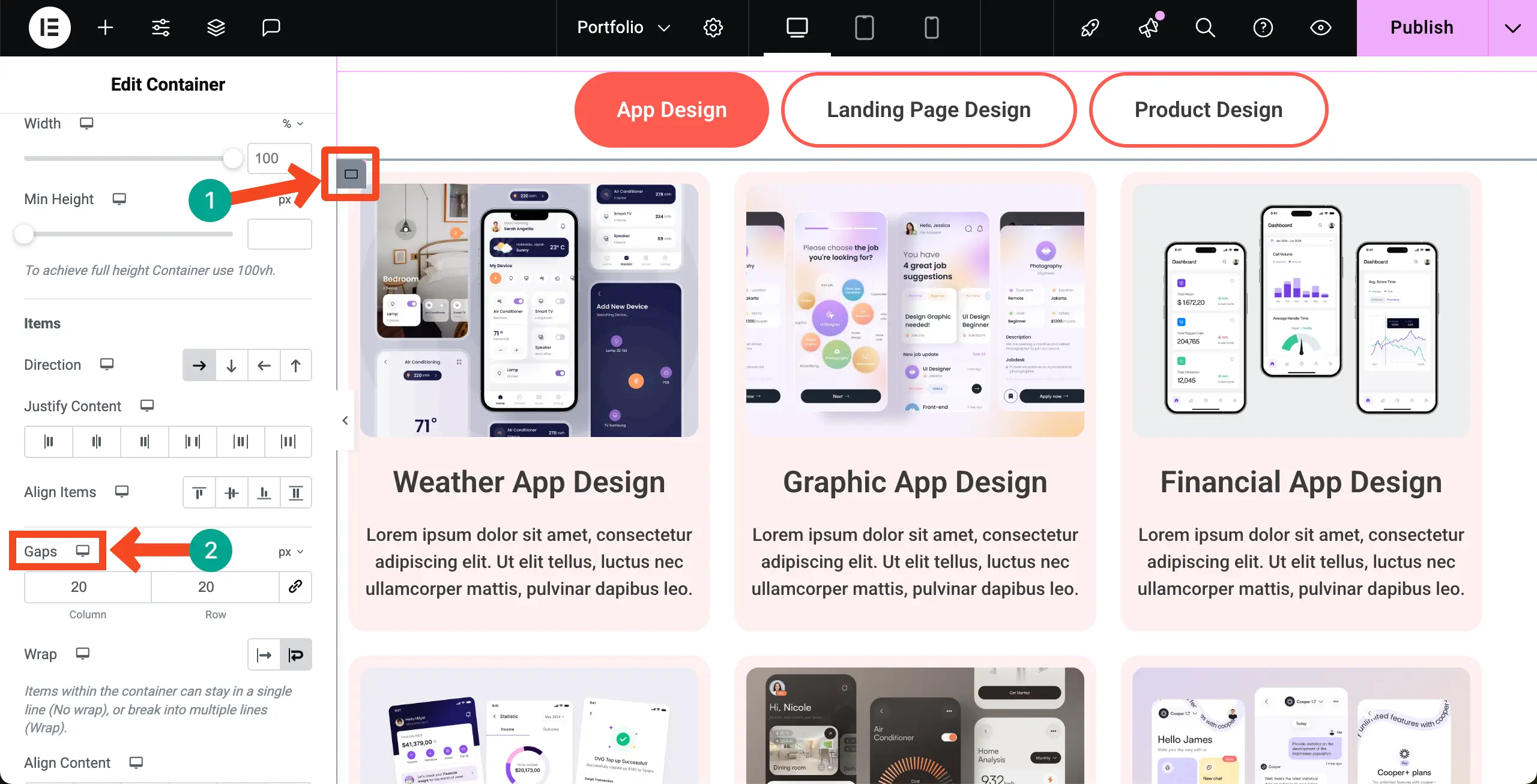
الخطوة 07: أضف محتوى إلى علامة التبويب الأخرى
لا تحتاج جميع علامات التبويب إلى اتباع نفس تخطيط المحتوى. إنه ليس إلزاميًا. يمكنك إنشاء تخطيطات مختلفة لعلامات تبويب مختلفة.
على سبيل المثال ، سنضيف أداة المعرض إلى علامة التبويب الثانية. باستخدام هذه القطعة ، يمكنك عرض عناصر محفظتك بصريًا فقط. لا يمكن عرض أي معلومات نصية.
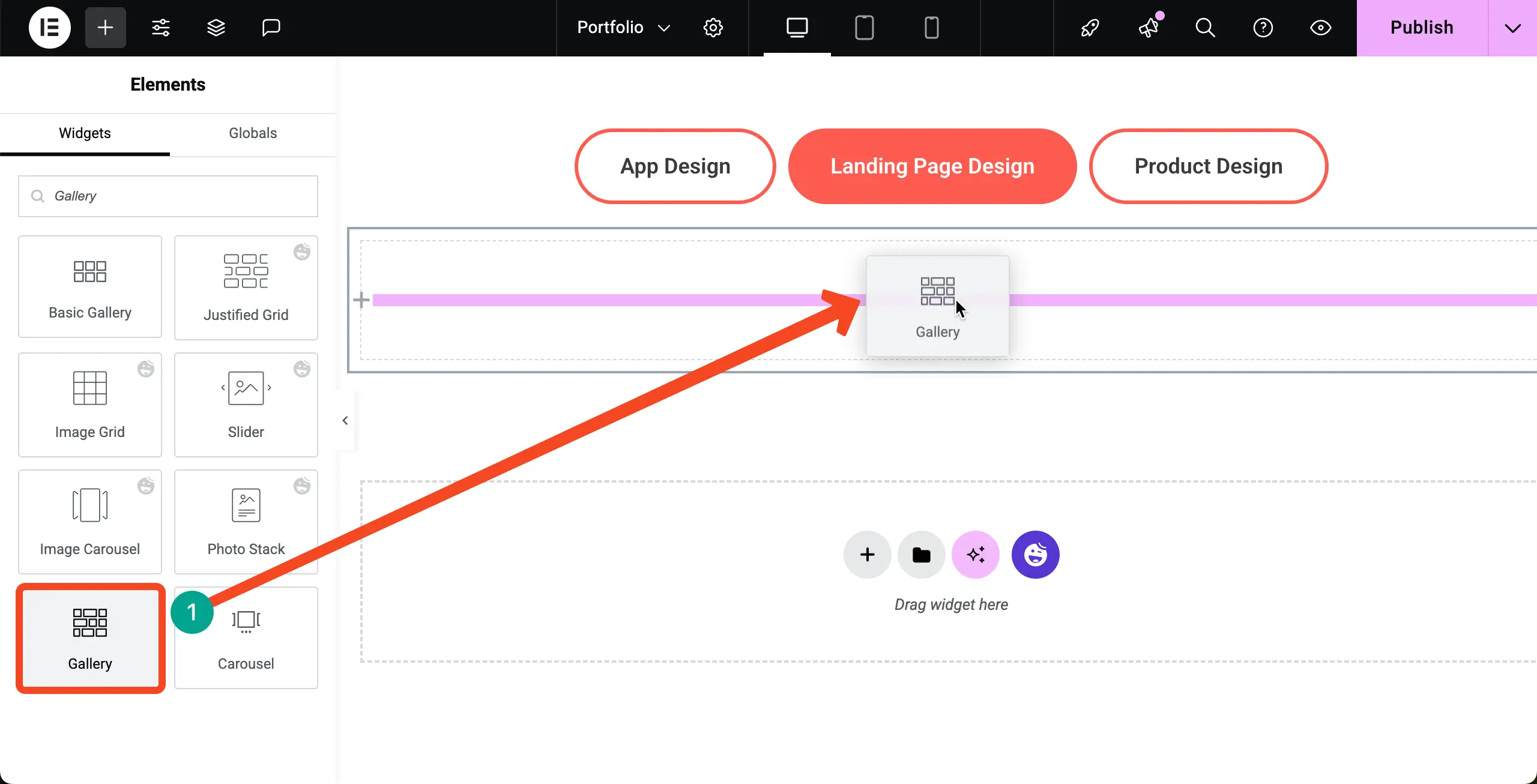
يمكنك أن ترى أننا أضفنا صورًا إلى المعرض.
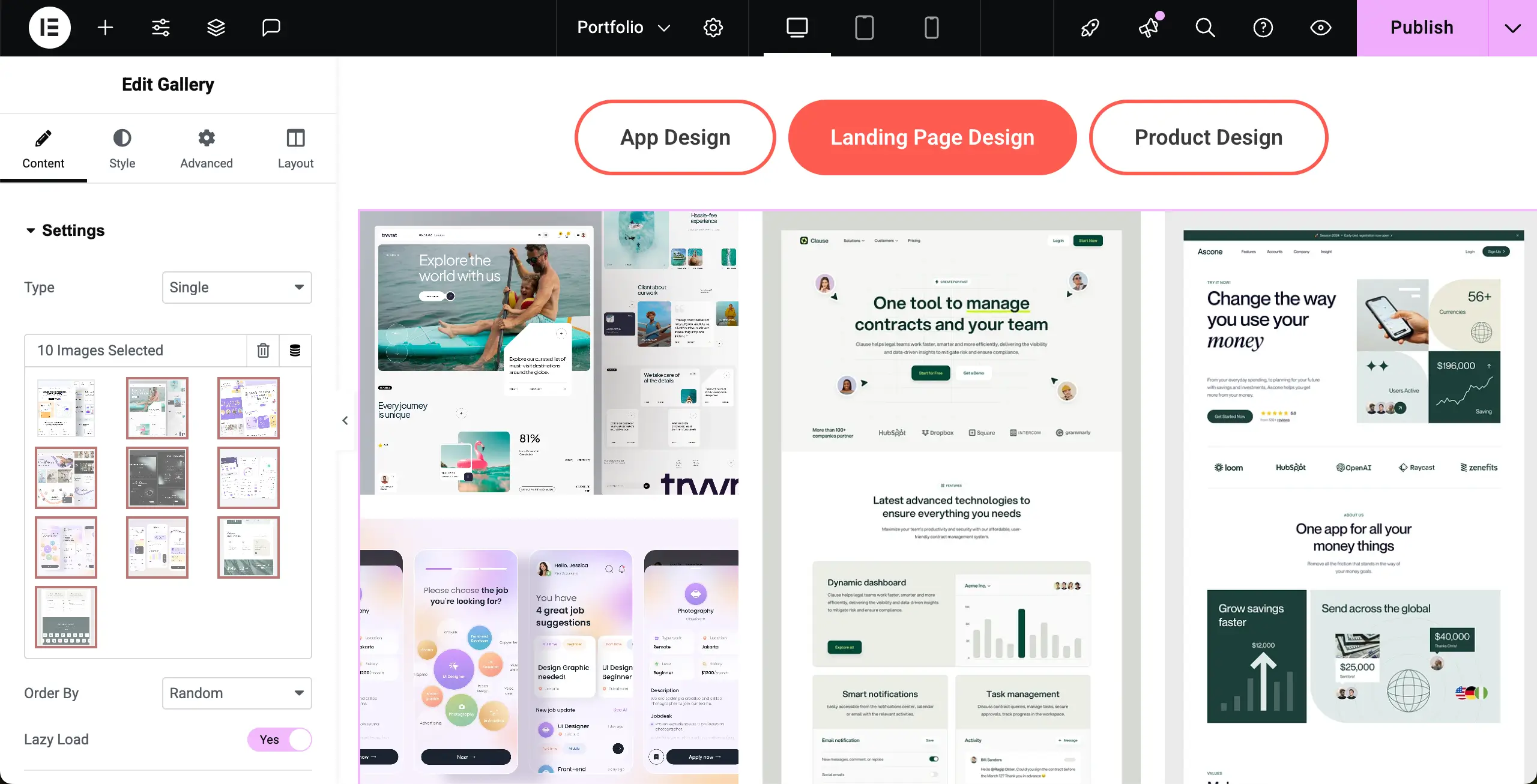
عن طريق التمرير لأسفل علامة تبويب المحتوى قليلاً ، ستحصل على خيارات لتخصيص ترتيب الصورة ورقم العمود وتباعد ونوع المعرض ودقة الصورة .
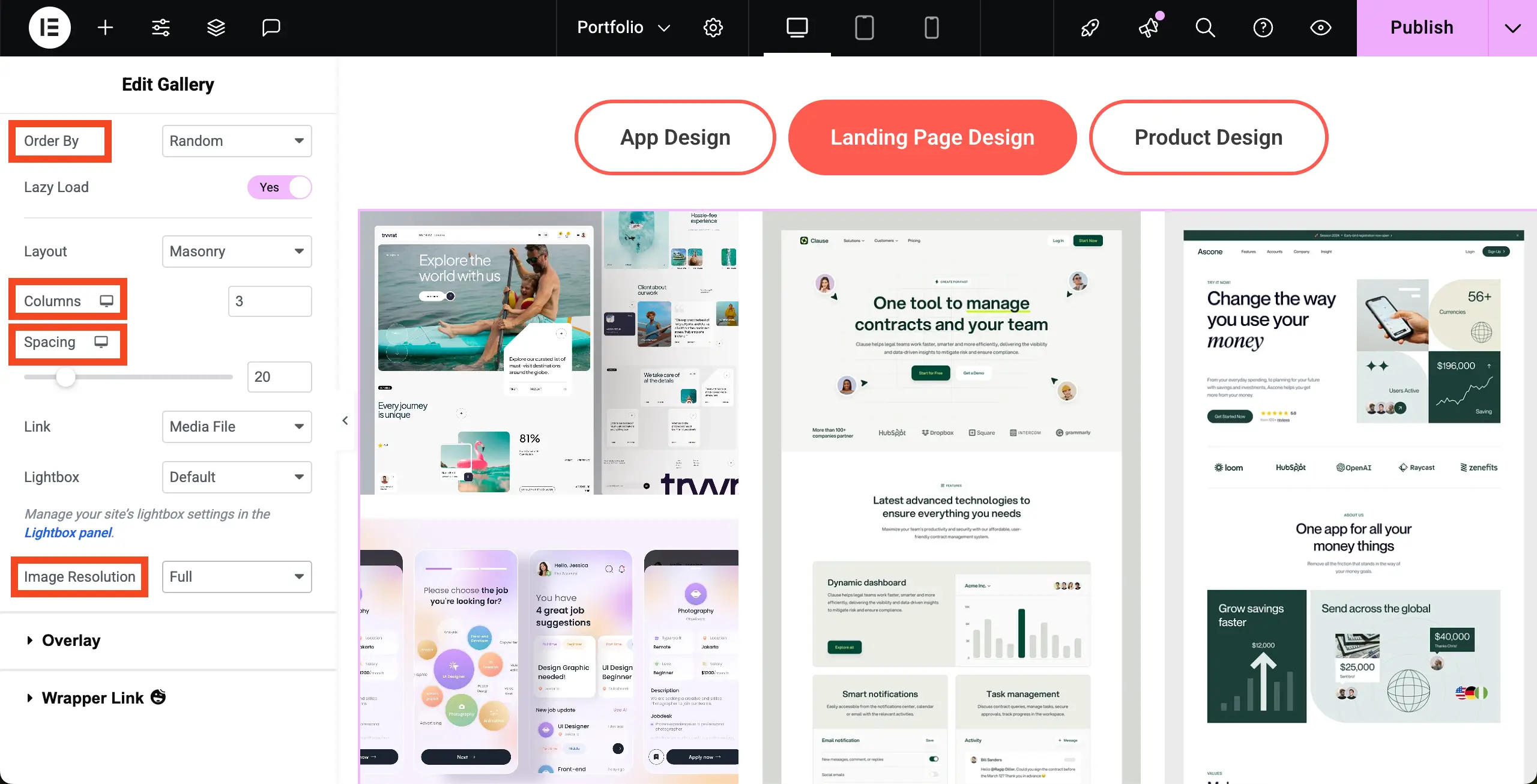
بنفس الطريقة ، أضف محتوى إلى علامات التبويب المتبقية. وبالتالي ، يمكنك إكمال إنشاء قسم محفظتك.
الخطوة 08: أضف نموذجًا في نهاية الصفحة (اختياري)
لذلك ، قسم محفظتك جاهز. يمكنك إنهاء صفحتك هنا أو إضافة المزيد من العناصر ، مثل نموذج الاتصال أو مكالمة إلى الإجراء أو غير ذلك.
يمكنك أن ترى أننا أضفنا نموذج اتصال في نهاية الصفحة. تعلم كيفية إنشاء صفحة اتصال في Elementor.
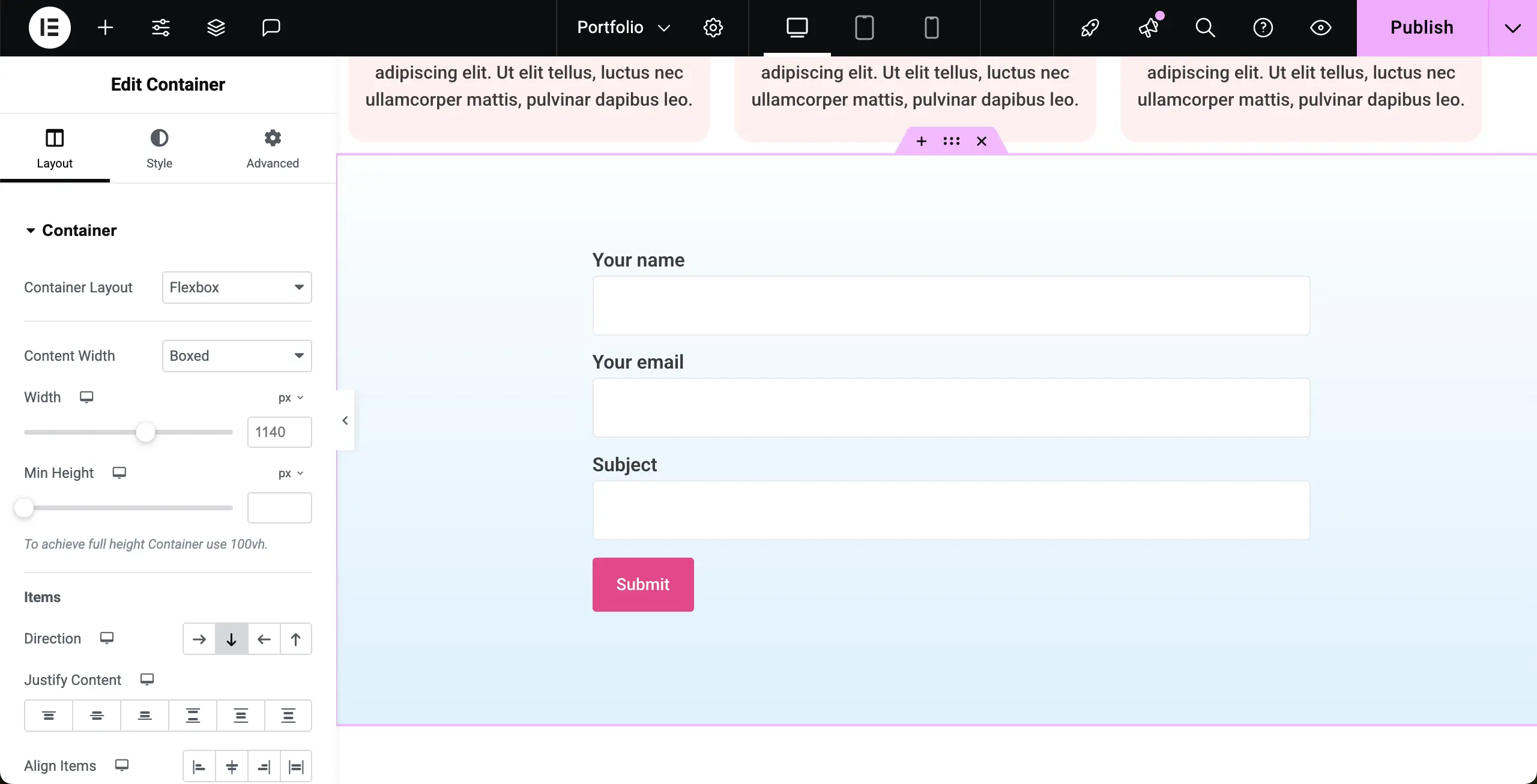
الخطوة 09: معاينة صفحة الحافظة
عند الانتهاء من كل شيء ، انتقل إلى صفحة الحافظة للتحقق مما إذا كان كل شيء يعمل بشكل جيد أم لا. يمكنك أن ترى في مقطع الفيديو القصير المرفق أدناه أن أداة Tabs ، مما يعني أن قسم المحفظة الرئيسي يعمل بلا عيب. آمل أن تعمل بشكل جيد في نهايتك أيضًا.
وبالتالي ، يمكنك إنشاء صفحة محفظة على موقع WordPress الخاص بك بمساعدة الإضافات من Elementor و HappyAddons.
الكلمة الأخيرة!
لقد قدمنا العرض التوضيحي لصفحة المحفظة الأساسية في هذا البرنامج التعليمي. من الواضح ، عندما يكون دورك ، ستحاول بالتأكيد إنشاء صفحة محفظة شاملة وغنية بالمحتوى. ولكن آمل أن تتمكن من إدراك أن تقديم كل شيء في منشور مدونة/تعليمي فقط ليس بالأمر السهل.
أردنا فقط أن نقدم لك الأدوات وكيفية استخدامها لإنشاء صفحة محفظة. نحن على يقين من أنه يمكنك القيام بالباقي بنفسك. ومع ذلك ، إذا كنت بحاجة إلى أي اقتراح أو نصيحة بخصوص Elementor و HappyAddons وتصميم موقع الويب ، فيمكنك ذكره في مربع التعليقات أدناه.
أو يمكنك إعطائنا دردشة. سيعود فريق الدعم الخاص بنا إليك قريبًا. شكرا لوجود معنا حتى النهاية. أتمنى لك يومًا سعيدًا في المستقبل!
